Crear un Activador de Acción
Para crear un nuevo activador para una Acción, puedes usar un servicio externo, como Zapier, o crear tu propio comando usando el Enlace de Acción y la Clave API de Acción.
Crear un Activador en Zapier
Después de crear una nueva Acción, es necesario guardar el Diseño y asignarlo a la pantalla. Solo entonces la Acción será probada y creada en Zapier.
1. Inicia sesión en el servicio https://zapier.com/ y abre la pestaña Zaps en el menú de la izquierda.
2. Haz clic en Crear un Nuevo Zap y selecciona la aplicación que servirá de activador (en este ejemplo, será Google Calendar).
- Para el evento activador, se elige el inicio de un nuevo evento creado en Google Calendar. Esto significa que el activador se accionará al inicio de un evento seleccionado en el calendario.
- Luego tienes que seleccionar la cuenta de Google adecuada e iniciar sesión si es necesario.
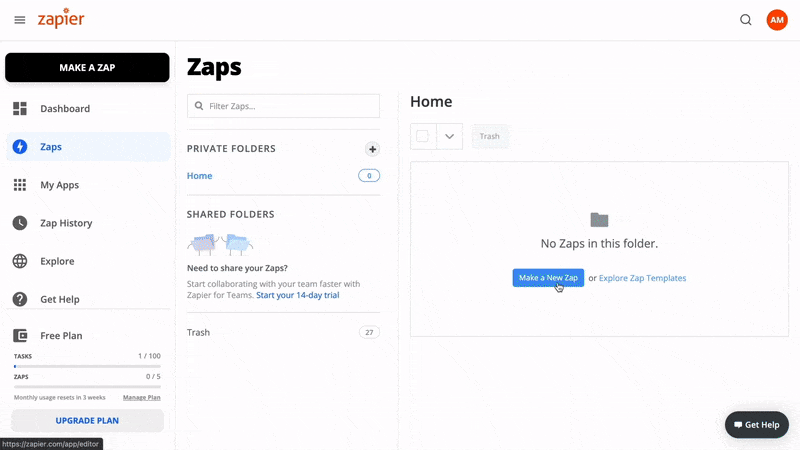
3. A continuación, selecciona el Google Calendar adecuado y comprueba que el activador funcione correctamente. Después de probarlo, puedes seleccionar un evento específico en un calendario de la lista desplegable. Haz clic en Continuar.
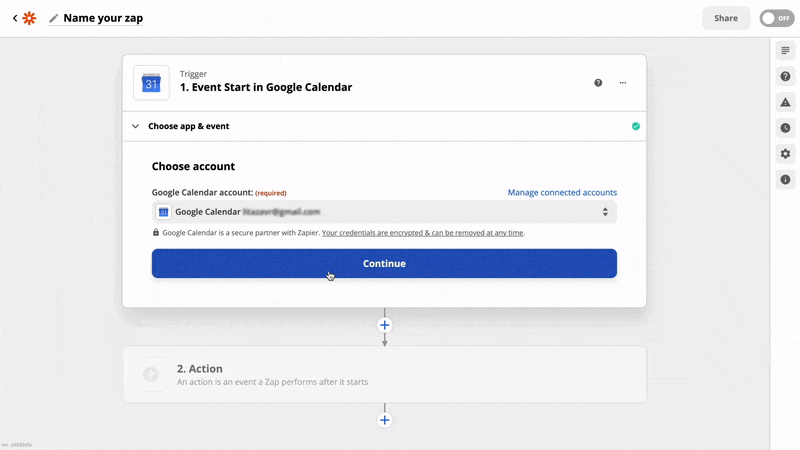
4. El siguiente paso es crear una Acción en Zapier.
- Escribe Look en el campo de búsqueda y selecciona la app de la lista.
- Selecciona Enviar Acción como Evento de Acción.
- Inicia sesión en la app Look desde Zapier. Para ello, usa la clave Action API que puedes encontrar en la sección configuraciones de empresa en el sitio web de Look CMS, haciendo clic en el ícono a la izquierda del nombre de tu empresa. Copia tu clave y pégala en el campo correspondiente del sitio web de Zapier. Haz clic en Continuar.
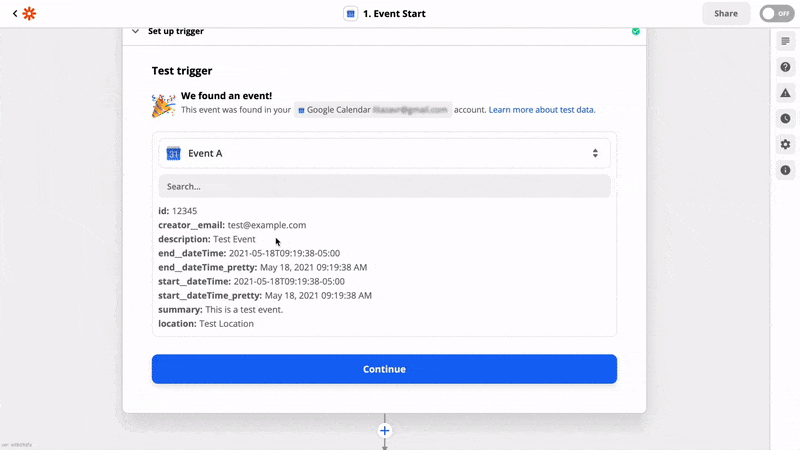
5. Después de iniciar sesión en la aplicación Look, selecciona el diseño y la acción que el activador debe alterar. A continuación, haz clic en Continuar → Probar y continuar → Activar Zap.
Ten en cuenta que la Acción puede activarse inmediatamente cuando se prueba por primera vez. De ser necesario, vuelve a la app Look y establece los valores iniciales de Diseño y Acción.
Crear un Activador con Action Link
Para accionar un activador usando Action Link, es necesario enviar la petición HTTP GET. Por ejemplo, un comando como curl mostrará lo siguiente:
curl -v <action_link> -H look-api-key:<api_key>
Donde:
1. action_link es un enlace de los ajustes de Acción
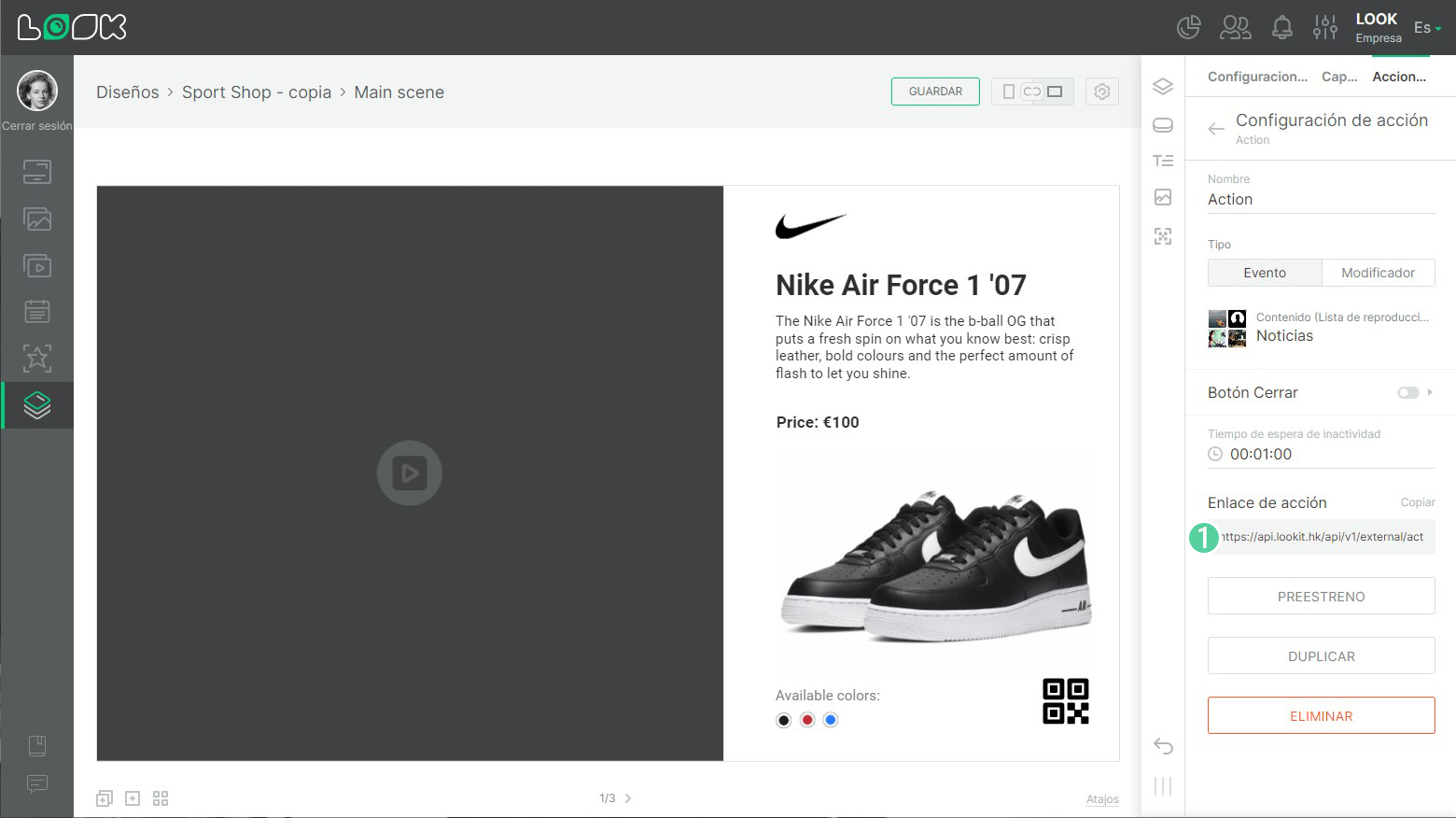
2. api_key es la clave API de Acción de las configuraciones de empresa
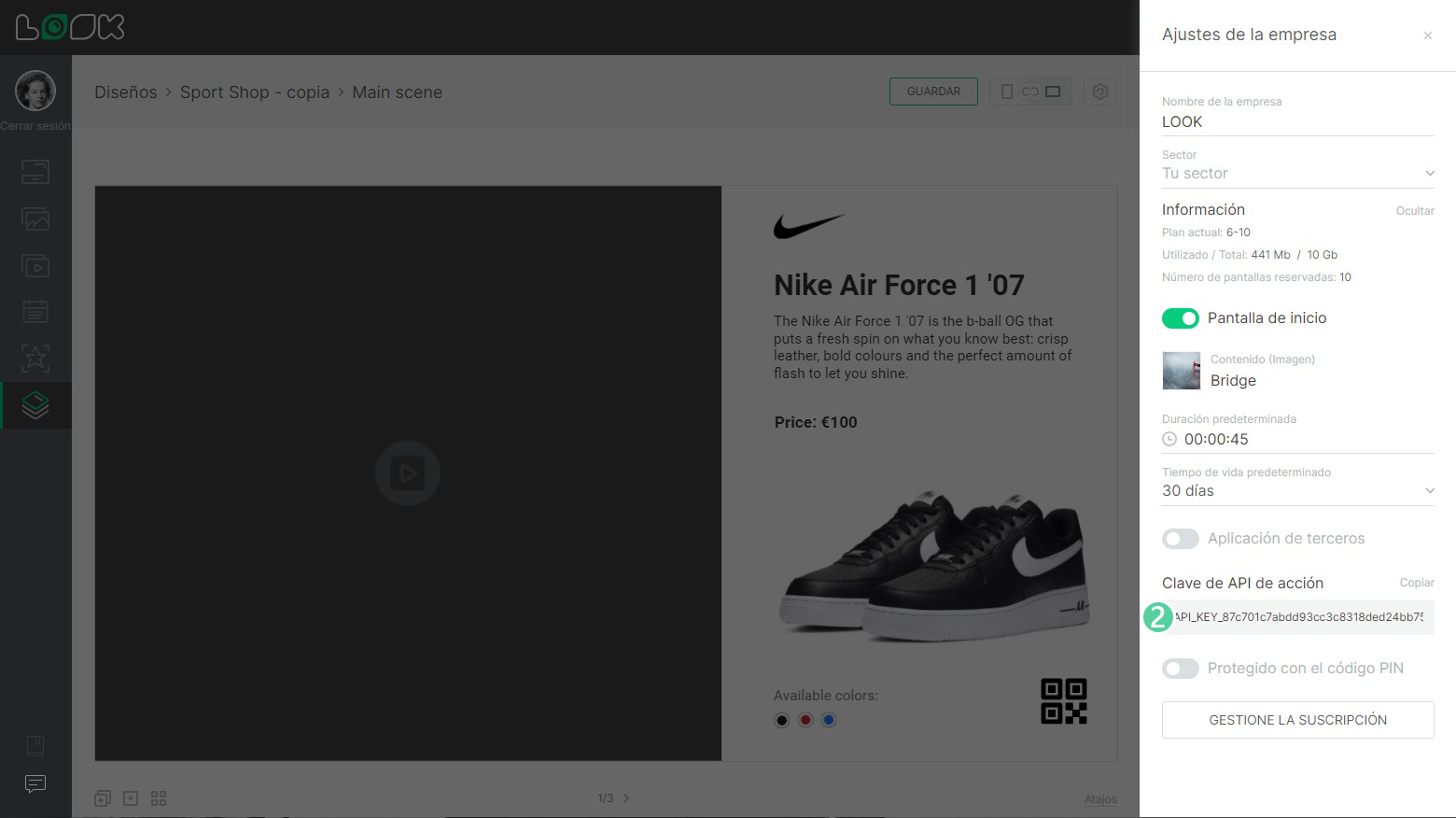
Lee también: Acciones, Cómo crear una nueva Acción,











